Verifizierte KI-Zusammenfassung ◀▼
Die Entitätserkennung hebt wichtige Informationen in Tickets hervor, wie beispielsweise Produktnamen, damit Sie diese leichter identifizieren können. Diese Funktion verbessert automatisierte Workflows und das Reporting und erleichtert das Priorisieren und Verteilen von Tickets. Sie können Entitäten mithilfe angepasster Felder erstellen, Synonyme hinzufügen und Einstellungen etwa zur Erkennung von Schreibfehlern konfigurieren, damit wichtige Details in Kundeninteraktionen präziser identifiziert werden.
Kundenanfragen enthalten häufig bestimmte Informationen, die Ihre Agenten identifizieren und bei der Bearbeitung berücksichtigen müssen. Die Entitätserkennung (Teil der intelligenten Einschätzung) hilft Ihnen, diese Informationen zu definieren und in Tickets und Messaging-Konversationen zu erkennen, und sorgt dafür, dass Tickets automatisch mit aussagekräftigen Details aktualisiert werden.
Dank der Entitätserkennung können Agenten wichtige Informationen schneller identifizieren und einfacher nutzen. Sie können die erkannten Informationen zur Vermeidung, Verteilung und Priorisierung von Tickets nutzen und so automatisierte Workflows und Berichte verbessern.
In diesem Beitrag werden folgende Themen behandelt:
Verwandte Beiträge:
Überblick über die Entitätserkennung
Eine Entität ist eine Information, die für Ihr Unternehmen von Bedeutung ist, beispielsweise ein Produktname. Damit diese wichtigen Informationen in Tickets erkannt werden, müssen Sie folgende Schritte ausführen, um Entitäten zu definieren:
- Eine Entität erstellen, die die gewünschte Information darstellt.
- Die Entität mit einem vorhandenen angepassten Feld verknüpfen, um ihre Details darzustellen. Fügen Sie hierzu beispielsweise ein angepasstes Dropdownfeld namens „Produktreihe“ mit den Werten „Kameramodell A“, „Kameramodell B“ usw. zur Entität hinzu.
- Synonyme zu Entitätswerten hinzufügen, damit die intelligente Einschätzung mehr Varianten erkennen kann.
Die Werte der erkannten Entitäten werden in Tickets blau hervorgehoben, um Agenten die Suche nach wichtigen Informationen zu erleichtern.

Technische Informationen zur Entitätserkennung
Die Entitätserkennung identifiziert einzelne, durch Leerzeichen getrennte Wörter. So wird der Entitätswert „Mondo“ beispielsweise in „Mondo Phone3“ erkannt, nicht aber in „MondoPhone3“, da hier die Wörter ohne Leerzeichen aneinandergereiht sind. Deshalb funktioniert die Entitätserkennung am besten in Sprachen, in denen Wörter durch Leerzeichen getrennt sind.
Damit eine Entität erkannt werden kann, muss die Sprache des Tickets mit der Sprache übereinstimmen, in der die Entität erstellt wurde. Eine in englischer Sprache erstellte Entität wird also zum Beispiel nicht in spanischen Tickets erkannt.
Die Entitätserkennung funktioniert in allen von der intelligenten Einschätzung unterstützten Kanälen. Sie kann nicht gezielt für einzelne Kanäle ein- oder ausgeschaltet werden. Entitätswerte werden sowohl im Ticketbetreff als auch in öffentlichen Kommentaren erkannt und nur in öffentlichen Kommentaren hervorgehoben. Interne Notizen werden nicht erkannt, in ihnen enthaltene Entitätswerte aber hervorgehoben.
Erstellen und Konfigurieren einer Entität
Administratoren können eine Entität mit vorhandenen angepassten Ticketfeldern im Admin Center erstellen.
So erstellen und konfigurieren Sie eine Entität
- Klicken Sie in der Seitenleiste des Admin Centers auf
 KI und dann auf Intelligente Einschätzung > Entität.
KI und dann auf Intelligente Einschätzung > Entität. - Klicken Sie auf Entität hinzufügen.
- Klicken Sie unter Feldtyp auswählen auf Dropdown, Mehrfachauswahl oder Regex.
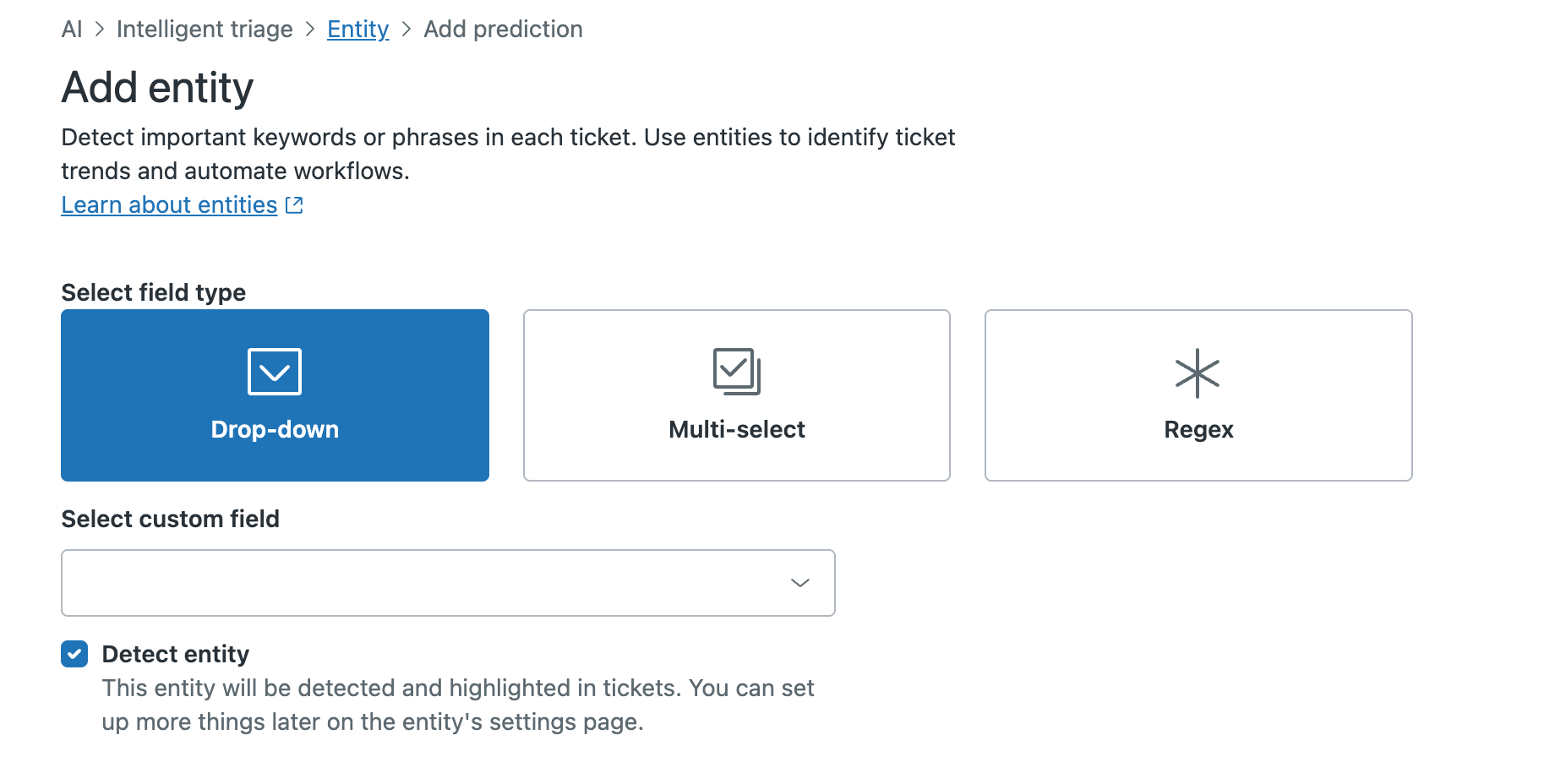
- Klicken Sie unter Angepasstes Feld auswählen auf ein angepasstes Feld.
Wie Sie ein neues Feld erstellen, erfahren Sie unter Erstellen angepasster Ticketfelder.
- Entität erkennen ist standardmäßig ausgewählt. Deaktivieren Sie dieses Kontrollkästchen, wenn die Entität in Tickets noch nicht erkannt und hervorgehoben werden soll.
- Klicken Sie auf Speichern.
Die Einstellungsseite der Entität wird geöffnet. Welche Optionen auf der Seite verfügbar sind, hängt vom Typ des mit der Entität verknüpften angepassten Felds ab:
- Wenn Sie eine mit einem Dropdownfeld oder einem angepassten Mehrfachauswahlfeld verknüpfte Entität erstellt haben, wird beim Öffnen der Seite die Registerkarte „Werte“ angezeigt.
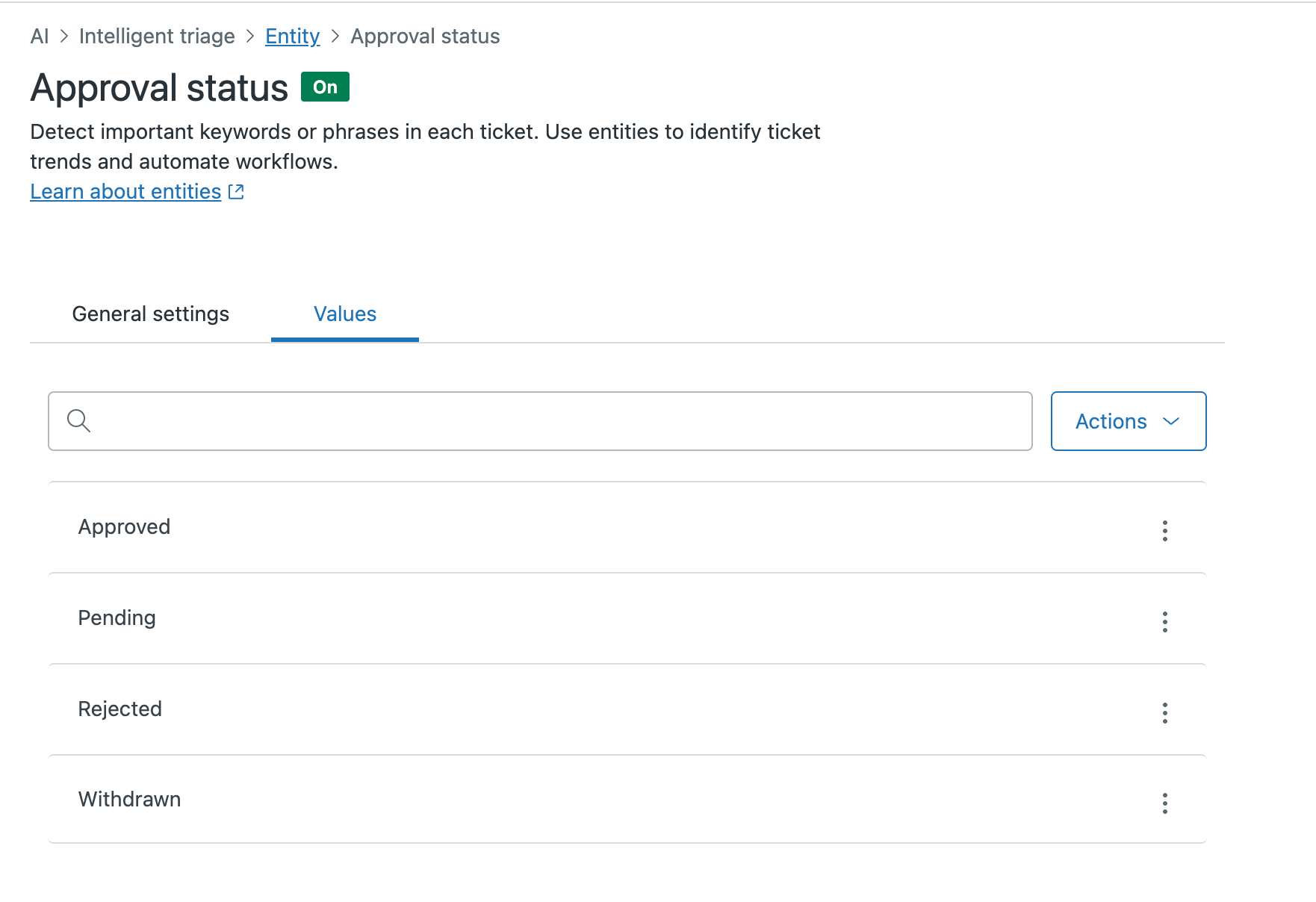
In dieser Registerkarte können Sie bei Bedarf Synonyme zu den Feldwerten hinzufügen.
- Wenn Sie eine mit einem angepassten Regex-Feld verknüpfte Entität erstellt haben, wird der reguläre Ausdruck (Regex) unter „Validierung“ angezeigt.
Sie können im Feld Erkennung testen auf der rechten Seite Text eingeben, um zu prüfen, ob die Entität erkannt wird.

- Wenn Sie eine mit einem Dropdownfeld oder einem angepassten Mehrfachauswahlfeld verknüpfte Entität erstellt haben, wird beim Öffnen der Seite die Registerkarte „Werte“ angezeigt.
- Bei einer mit einem Dropdown- oder Mehrfachauswahlfeld verknüpften Entität klicken Sie auf die Registerkarte Allgemeine Einstellungen.
Bei einer mit einem Regex-Feld verknüpften Entität scrollen Sie nach unten.
- Legen Sie die Extrahierungsregeln fest. Konfigurieren Sie unter Ticketfeld mit erkannten Werten aktualisieren das Verhalten des mit der Entität verknüpften Ticketfelds. Folgende Optionen sind verfügbar:
- Ticketfelder nicht aktualisieren: Das Ticketfeld wird nicht automatisch mit einem Wert versehen. Ein Agent muss es durch Klicken auf „Aktualisieren“ manuell ausfüllen.
- Werte nur in der ersten Nachricht: Das Ticketfeld wird mit dem im Betreff des Tickets, im ersten Kommentar oder in der ersten Nachricht der Konversation erkannten Wert ausgefüllt. Bei weiteren Kommentaren oder Nachrichten wird der Wert des Ticketfelds nicht automatisch aktualisiert.
- Nur Werte in nachfolgenden Nachrichten: Das Ticketfeld wird mit dem in einem anderen als dem ersten Ticketkommentar oder dem in einer anderen als der ersten Nachricht erkannten Wert ausgefüllt und in der Folge aktualisiert.
- Werte in allen Nachrichten: Das Ticketfeld wird mit dem in einem beliebigen Ticketkommentar oder in einer beliebigen Nachricht erkannten Wert ausgefüllt und in der Folge aktualisiert. Diese Option ist bei einer neu erstellten Entität standardmäßig ausgewählt.
- Klicken Sie unter Agententools auf Entitätswerte in allen Nachrichten hervorheben, wenn Entitäten in Tickets und Messaging-Konversationen blau hervorgehoben werden sollen. Wenn diese Option ausgewählt ist, können Agenten auch Aktionen mit hervorgehobenen Entitäten ausführen.
Beachten Sie, dass hervorgehobene Entitätswerte für Light Agents nicht sichtbar sind.
- Wenn das System Werte mit Schreibfehlern erkennen soll, klicken Sie unter Erkennungseinstellungen auf Falsch geschriebene Werte erkennen.
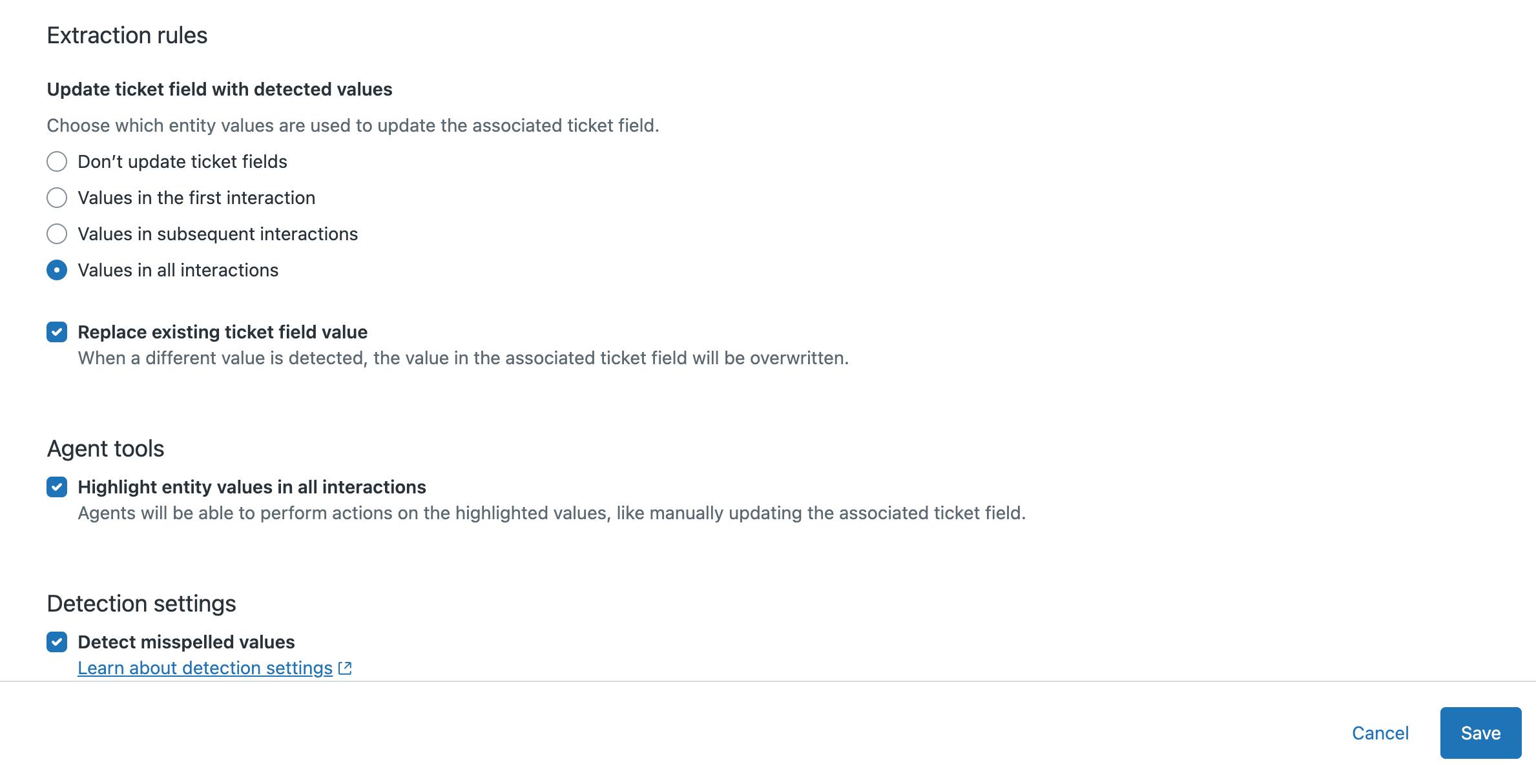
Für die Erkennung von Schreibfehlern gilt Folgendes:
- Werte werden nur erkannt, wenn der erste Buchstabe übereinstimmt.
- Muster müssen mindestens sechs Buchstaben aufweisen.
- Ein Wort darf maximal zwei Fehler (wie überzählige, fehlende, vertauschte oder ersetzte Buchstaben) enthalten.
- Schreibfehler, die ein sinnvolles Wort ergeben, werden möglicherweise nicht zuverlässig erkannt.
- Klicken Sie auf Speichern.
Die Entität wird erstellt. Wenn die Entität in einem Ticket erkannt wird, wird das zugehörige angepasste Ticketfeld entsprechend der von Ihnen festgelegten Konfiguration entweder ausgefüllt oder aktualisiert.